Các dự án phim và video không chỉ dừng lại ở việc di chuyển hình ảnh. Trong hướng dẫn này, hãy tìm hiểu cách bạn có thể làm việc với các tệp Photoshop vẫn trong Adobe Premiere Pro.

Premiere Pro hoạt động tốt với các ứng dụng phần mềm khác từ Adobe Creative Suite. Người dùng Premiere có thể tự động kết nối các sáng tác từ After Effects, chỉnh sửa các đoạn âm thanh trong Audition, nhập các tệp hình ảnh phức tạp từ Illustrator và Photoshop, và xếp hàng đợi và xuất khẩu trong Media Encoder. Tất cả các chương trình này làm việc tốt với nhau, cho phép bạn tạo ra bất kỳ loại nội dung nào mà trái tim bạn mong muốn.
Premiere làm việc tốt với Photoshop, tạo cho người dùng một số cách khác nhau để nhập các tệp .psd theo layer. Bạn thậm chí có thể mở một hình ảnh trong Photoshop trực tiếp trong Premiere. Vì nhiều trình biên tập video thường làm việc với các bức ảnh, điều đó có nghĩa là hai chương trình sẽ làm việc cùng nhau liền mạch.
Chúng ta hãy xem xét kỹ hơn trong hướng dẫn bằng video này.
Nhập tập tin Photoshop
Hãy để tôi đưa cho bạn một ví dụ nhanh chóng. Tôi hiện đang làm việc cho một dự án cho một khách hàng, và họ đã gửi cho tôi một tệp tin .psd với hai layer - một layer văn bản và một hình ảnh. Khách hàng muốn thực hiện một số phiên bản của video kết hợp các yếu tố này: một số phiên bản bao gồm phần tử văn bản và một số không có. Vì lý do này, tôi muốn đưa tệp .psd vào dự án Premiere Pro của tôi dưới dạng từng layer. Chúng ta hãy cùng xem cách chúng ta có thể thực hiện điều này bằng tất cả những cách khác nhau để nhập hình ảnh vào Premiere.
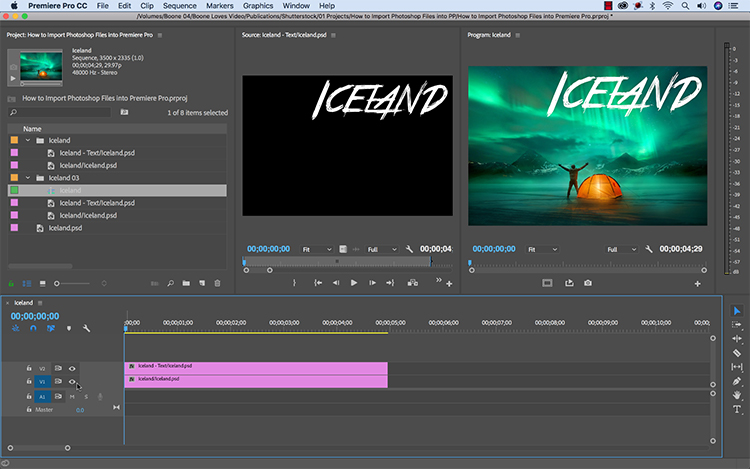
Trước tiên, để đưa tệp .psd vào dự án Premiere của tôi, tôi sẽ chọn File> Import. Khi hộp thoại nhập khẩu xuất hiện, tôi có thể thấy bốn cách khác nhau để đưa tệp lên:
Chúng ta hãy cùng nhau xem xét và tìm ra lựa chọn tốt nhất.
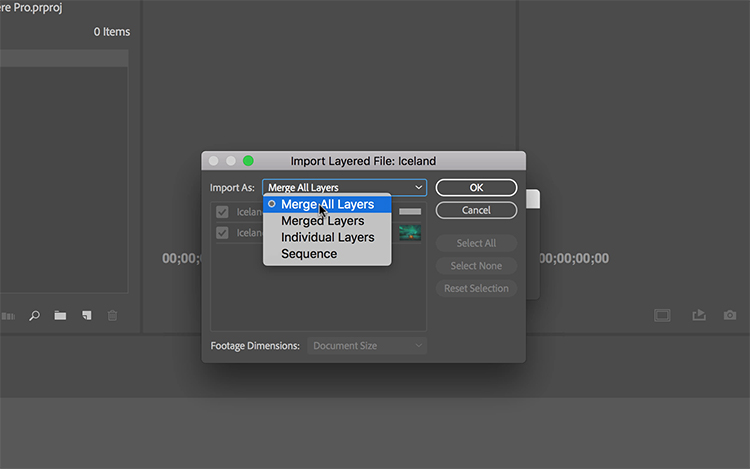
Merge All Layers
Nhập khẩu bằng phương pháp này sẽ hợp nhất tất cả các lớp của tệp Photoshop của tôi và nhập nó như một tệp đồ hoạ. Sau khi nhập, tuy nhiên, tôi vẫn có thể chỉnh sửa tệp .psd bằng cách lấy tệp trong Premiere Pro và chọn Edit > Edit Original. Điều này sẽ khởi chạy Photoshop, và bất kỳ thay đổi nào tôi thực hiện sẽ được phản ánh trong Premiere Pro - thậm chí một cái gì đó đơn giản như thay đổi tầm nhìn của một layer.
Merged Layers
Kết hợp các lớp cung cấp cho tôi cơ hội để chọn các lớp tôi muốn hợp nhất. Khác với Merge All Layers, phương pháp này sử dụng hộp kiểm để xác định layer nào sẽ bao gồm với tệp được nhập. Vì tệp tin .psd của tôi chỉ chứa hai layer, tôi sẽ bỏ qua phương pháp này.
Individual Layers
Phương pháp này cho phép tôi nhập các lớp cá nhân của tệp .psd của tôi dưới dạng các đoạn đồ hoạ riêng biệt. Với hộp kiểm này, tôi có thể chọn các layer cần thêm và loại bỏ - cũng như chỉ định nếu tôi muốn chúng phù hợp với kích thước của tài liệu hoặc lớp. Đây là chính xác những gì tôi muốn làm, vì nó sẽ cho tôi sự linh hoạt để sử dụng văn bản riêng biệt từ hình ảnh trong Premiere.
Sequence
Nhập dưới dạng một dãy giống như nhập với Individual Layer. Sự khác biệt duy nhất là Premiere sẽ tự động tạo một dãy và đặt các lớp bên trong. Rất hữu ích thực sự. Và một lần nữa, tôi có thể chỉ định các lớp tôi muốn bao gồm và cách xử lý các kích thước cảnh.

Premiere Pro hoạt động tốt với các ứng dụng phần mềm khác từ Adobe Creative Suite. Người dùng Premiere có thể tự động kết nối các sáng tác từ After Effects, chỉnh sửa các đoạn âm thanh trong Audition, nhập các tệp hình ảnh phức tạp từ Illustrator và Photoshop, và xếp hàng đợi và xuất khẩu trong Media Encoder. Tất cả các chương trình này làm việc tốt với nhau, cho phép bạn tạo ra bất kỳ loại nội dung nào mà trái tim bạn mong muốn.
Premiere làm việc tốt với Photoshop, tạo cho người dùng một số cách khác nhau để nhập các tệp .psd theo layer. Bạn thậm chí có thể mở một hình ảnh trong Photoshop trực tiếp trong Premiere. Vì nhiều trình biên tập video thường làm việc với các bức ảnh, điều đó có nghĩa là hai chương trình sẽ làm việc cùng nhau liền mạch.
Chúng ta hãy xem xét kỹ hơn trong hướng dẫn bằng video này.
Nhập tập tin Photoshop
Hãy để tôi đưa cho bạn một ví dụ nhanh chóng. Tôi hiện đang làm việc cho một dự án cho một khách hàng, và họ đã gửi cho tôi một tệp tin .psd với hai layer - một layer văn bản và một hình ảnh. Khách hàng muốn thực hiện một số phiên bản của video kết hợp các yếu tố này: một số phiên bản bao gồm phần tử văn bản và một số không có. Vì lý do này, tôi muốn đưa tệp .psd vào dự án Premiere Pro của tôi dưới dạng từng layer. Chúng ta hãy cùng xem cách chúng ta có thể thực hiện điều này bằng tất cả những cách khác nhau để nhập hình ảnh vào Premiere.
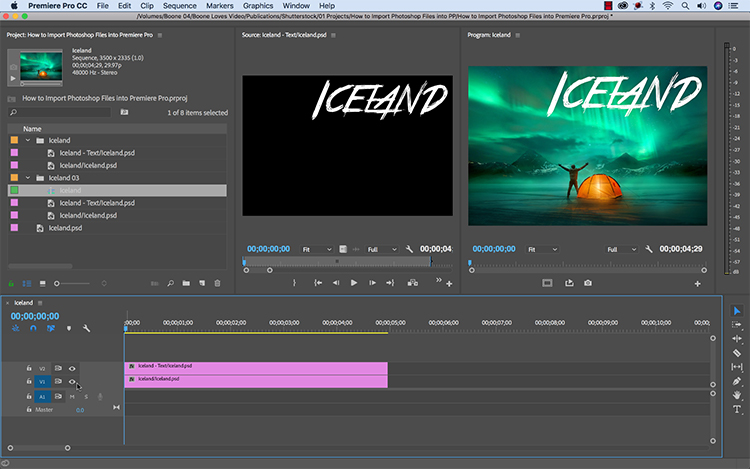
Trước tiên, để đưa tệp .psd vào dự án Premiere của tôi, tôi sẽ chọn File> Import. Khi hộp thoại nhập khẩu xuất hiện, tôi có thể thấy bốn cách khác nhau để đưa tệp lên:
- Merge All Layers
- Merged Layers
- Individual Layers
- Sequence
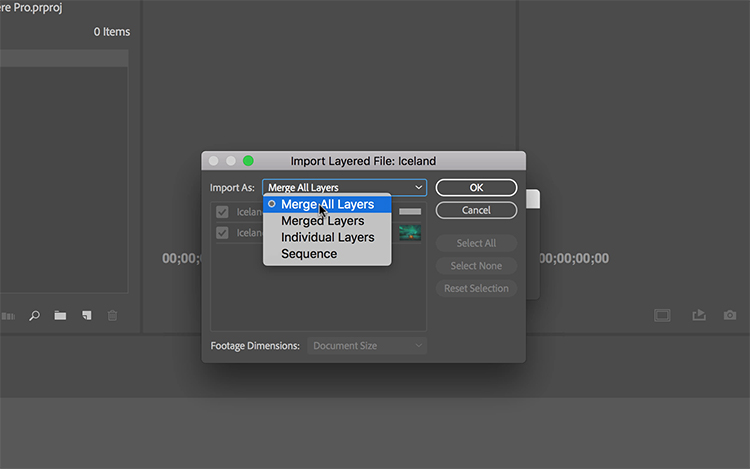
Merge All Layers
Nhập khẩu bằng phương pháp này sẽ hợp nhất tất cả các lớp của tệp Photoshop của tôi và nhập nó như một tệp đồ hoạ. Sau khi nhập, tuy nhiên, tôi vẫn có thể chỉnh sửa tệp .psd bằng cách lấy tệp trong Premiere Pro và chọn Edit > Edit Original. Điều này sẽ khởi chạy Photoshop, và bất kỳ thay đổi nào tôi thực hiện sẽ được phản ánh trong Premiere Pro - thậm chí một cái gì đó đơn giản như thay đổi tầm nhìn của một layer.
Merged Layers
Kết hợp các lớp cung cấp cho tôi cơ hội để chọn các lớp tôi muốn hợp nhất. Khác với Merge All Layers, phương pháp này sử dụng hộp kiểm để xác định layer nào sẽ bao gồm với tệp được nhập. Vì tệp tin .psd của tôi chỉ chứa hai layer, tôi sẽ bỏ qua phương pháp này.
Individual Layers
Phương pháp này cho phép tôi nhập các lớp cá nhân của tệp .psd của tôi dưới dạng các đoạn đồ hoạ riêng biệt. Với hộp kiểm này, tôi có thể chọn các layer cần thêm và loại bỏ - cũng như chỉ định nếu tôi muốn chúng phù hợp với kích thước của tài liệu hoặc lớp. Đây là chính xác những gì tôi muốn làm, vì nó sẽ cho tôi sự linh hoạt để sử dụng văn bản riêng biệt từ hình ảnh trong Premiere.
Sequence
Nhập dưới dạng một dãy giống như nhập với Individual Layer. Sự khác biệt duy nhất là Premiere sẽ tự động tạo một dãy và đặt các lớp bên trong. Rất hữu ích thực sự. Và một lần nữa, tôi có thể chỉ định các lớp tôi muốn bao gồm và cách xử lý các kích thước cảnh.
